如何在 Excel 中調整條形圖以使條形更寬?
在 Excel 中,條形圖是一種透過在圖表中垂直放置條形來表示資料的圖表型別。我們可以使用條形圖分析多個值之間的差異。我們有時會認為條形圖的寬度太窄,並希望更改它。在本教程中,我們將展示一種簡單的方法來更改 Excel 中條形圖中條形的寬度。
調整條形圖以使條形更寬
首先,我們將建立圖表,然後我們將從格式化資料系列中更改條形寬度。讓我們來看一個簡單的過程,瞭解如何在 Excel 中調整條形圖以使條形更寬。
步驟 1
首先,我們需要建立一個條形圖以調整條形的寬度。
要建立條形圖,請選擇資料並單擊“插入”;然後,在“條形圖”選單下選擇“條形圖”,如下圖所示。
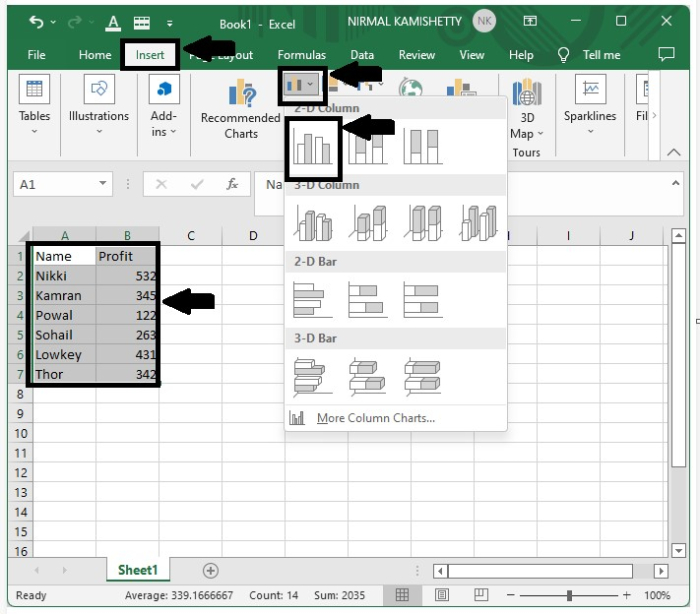
條形圖將成功建立,如下圖所示。
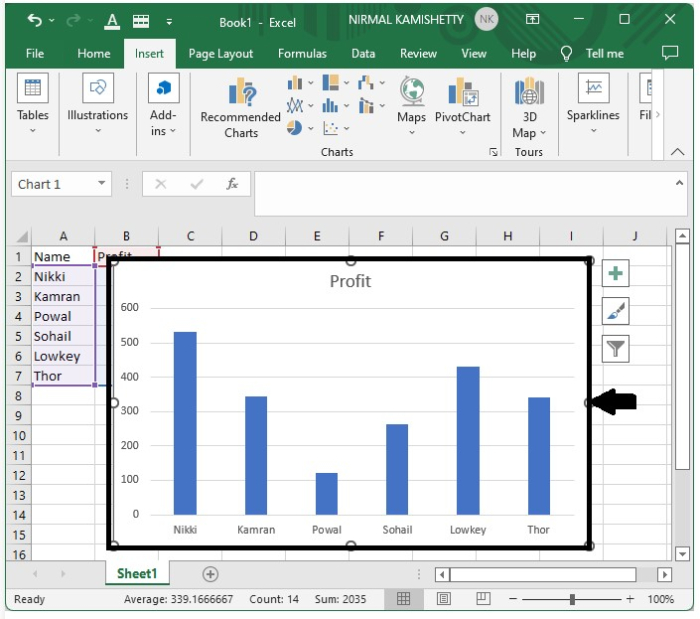
步驟 2
要更改條形的寬度,請右鍵單擊圖表中的其中一個條形,然後從彈出的選單框中選擇“設定資料系列格式”選項;然後,Excel 右側將出現一個“設定格式”選單。
然後,如下圖所示,選擇看起來像條形的影像並調整“間距寬度”以增加或減少條形之間的寬度。
要增加寬度,請減小間距寬度,要減小條形的寬度,請增加間距寬度。
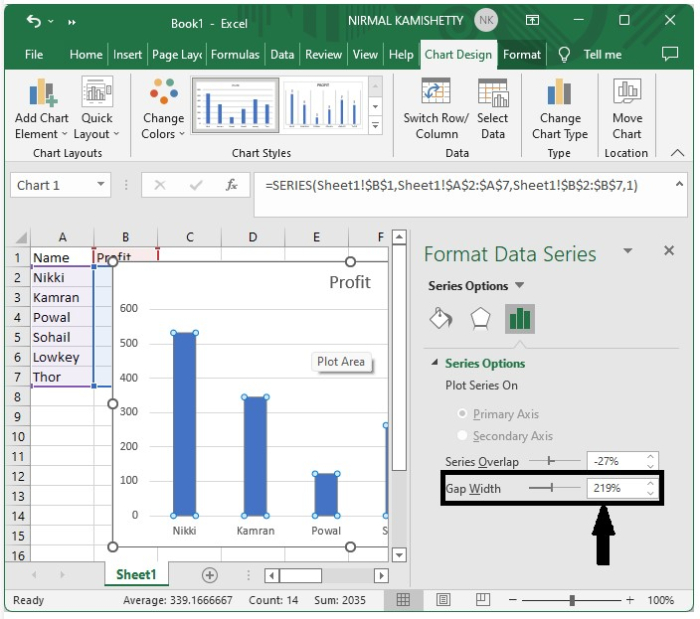
步驟 3
調整圖表寬度後,現在關閉“設定資料系列格式”選項卡,我們得到最終輸出,如下圖所示。

結論
在本教程中,我們使用了一個簡單的示例來演示如何在 Excel 中的條形圖中調整條形寬度以突出顯示特定資料集。

廣告

 資料結構
資料結構 網路
網路 關係資料庫管理系統
關係資料庫管理系統 作業系統
作業系統 Java
Java iOS
iOS HTML
HTML CSS
CSS Android
Android Python
Python C 程式設計
C 程式設計 C++
C++ C#
C# MongoDB
MongoDB MySQL
MySQL Javascript
Javascript PHP
PHP